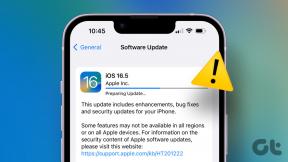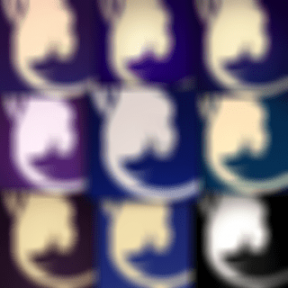4 tapaa korjata punainen X äänenvoimakkuuden kuvakkeessa
Sekalaista / / November 28, 2021
4 tapaa korjata Red X on Volume -kuvake: Jos näet punaisen X äänenvoimakkuuden kuvakkeen ilmaisinalueella, se tarkoittaa, että et voi käyttää äänilaitettasi. Vaikka äänilaitetta ei ole poistettu käytöstä, näet silti tämän virheen, kun suoritat äänilaitteen vianmäärityksen. Tietokone näyttää, että teräväpiirtoäänilaite on asennettu, mutta kun viet hiiren osoittimen kuvakkeen päälle, se sanoo, että äänilähtölaitetta ei ole asennettu. Tämä on erittäin outo ongelma, ja loppujen lopuksi käyttäjä ei voi käyttää minkäänlaisia äänipalveluita tämän virheen vuoksi.

Ensimmäinen asia, jonka käyttäjät yrittävät, on he käynnistää järjestelmänsä uudelleen, mutta tämä ei tarjoa apua. Jos käytät Windows Audio Device Troubleshooter -toimintoa, se sanoo, että äänilaite on poistettu käytöstä tai: Äänilaite on poistettu käytöstä Windowsissa. Pääsyy tähän virheeseen näyttää olevan vioittunut Microsoftin käyttöoikeus tai Windowsin äänilaitteiden liitännäispalvelut on poistettu käytöstä. Katsotaanpa joka tapauksessa, kuinka korjata tämä punainen X äänenvoimakkuuden kuvake -ongelma alla lueteltujen vianetsintävaiheiden avulla.
Sisällys
- 4 tapaa korjata punainen X äänenvoimakkuuden kuvakkeessa
- Tapa 1: Rekisterin korjaus
- Tapa 2: Varmista, että Windows Audio -palvelu on käynnistetty
- Tapa 3: Päivitä ääniohjaimet
- Tapa 4: Poista Realtek High Definition Audio Driver
4 tapaa korjata punainen X äänenvoimakkuuden kuvakkeessa
Varmista luo palautuspiste vain siltä varalta, että jokin menee pieleen.
Tapa 1: Rekisterin korjaus
1.Paina Windows Key + R ja kirjoita regedit ja paina Enter avataksesi rekisterieditorin.

2.Siirry seuraavaan rekisteriavaimeen:
Tietokone\HKEY_LOCAL_MACHINE\SOFTWARE\Microsoft\Windows\CurrentVersion\MMDevices
3. Napsauta hiiren kakkospainikkeella MMD-laitteet ja valitse sitten Käyttöoikeudet.
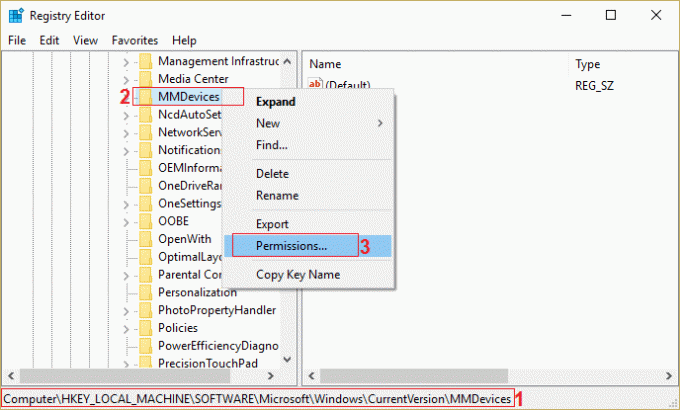
4.Valitse Lupa-ikkunassa Täysi hallinta varten JÄRJESTELMÄ, järjestelmänvalvoja ja käyttäjä.
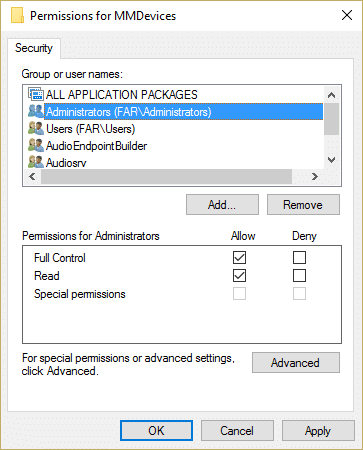
5. Tallenna asetukset napsauttamalla Käytä ja sitten OK.
6. Siirry nyt uudelleen seuraavaan rekisteriavaimeen:
Tietokone\HKEY_LOCAL_MACHINE\SOFTWARE\Microsoft\Windows\CurrentVersion\MMDevices\Audio
7. Toista vaiheet 4 ja 5 antaaksesi täyden hallinnan järjestelmänvalvojalle, käyttäjälle ja JÄRJESTELMÄlle.
8. Sulje Rekisterieditori ja käynnistä tietokone uudelleen. Tämä olisi Korjaa Red X On Volume -kuvake Windows 10:ssä mutta jos sinulla on edelleen ongelmia, noudata seuraavaa menetelmää.
Tapa 2: Varmista, että Windows Audio -palvelu on käynnistetty
1.Paina Windows Key + R ja kirjoita services.msc ja paina Enter.

2. Vieritä alas, kunnes löydät Windowsin äänipalvelut ja napsauta sitten hiiren kakkospainikkeella valitse Ominaisuudet.

3. Varmista, että palvelu on käynnissä, muuten napsauta alkaa ja aseta sitten Käynnistystyypiksi Automaattinen.

4. Napsauta Käytä ja sitten OK.
5. Noudata samoja vaiheita Windows Audio Endpoint Builder -palvelu.
6.Sulje kaikki ja käynnistä tietokone uudelleen tallentaaksesi muutokset.
Tapa 3: Päivitä ääniohjaimet
1. Paina Windows Key + R ja kirjoita "Devmgmt.msc' ja paina Enter avataksesi Laitehallinnan.

2.Laajenna Ääni-, video- ja peliohjaimet ja napsauta hiiren kakkospainikkeella Äänilaite valitse sitten ota käyttöön (Jos se on jo käytössä, ohita tämä vaihe).

2. Jos äänilaitteesi on jo käytössä, napsauta sitä hiiren kakkospainikkeella Äänilaite valitse sitten Päivitä ohjainohjelmisto.

3. Valitse nyt "Etsi päivitetty ohjainohjelmisto automaattisesti" ja anna prosessin päättyä.

4. Jos se ei pystynyt päivittämään näytönohjaintasi, valitse uudelleen Päivitä ohjainohjelmisto.
5. Valitse tällä kertaa "Selaa tietokoneeltani ohjainohjelmistoa.“

6. Valitse seuraavaksi "Anna minun valita tietokoneellani olevasta laiteohjainluettelosta.“

7.Valitse luettelosta sopiva ohjain ja napsauta Seuraava.
8. Anna prosessin päättyä ja käynnistä sitten tietokone uudelleen.
9. Vaihtoehtoisesti voit siirtyä omaan valmistajan verkkosivuilla ja lataa uusimmat ajurit.
Tapa 4: Poista Realtek High Definition Audio Driver
1.Paina Windows Key + X ja valitse sitten Ohjauspaneeli.

2. Napsauta Poista ohjelman asennus ja sitten etsi Realtek High Definition Audio Driver -merkintä.

3. Napsauta sitä hiiren kakkospainikkeella ja valitse Poista asennus.

4.Käynnistä tietokoneesi uudelleen ja avaa Laitehallinta.
5. Napsauta Toiminto ja sitten "Etsi laitteistomuutokset.“

6. Järjestelmäsi käynnistyy automaattisesti Korjaa punainen X äänenvoimakkuuskuvakkeessa.
Saatat pitää myös:
- Kuinka korjata kuulokkeet, jotka eivät toimi Windows 10:ssä
- Korjaa Äänilähtölaitetta ei ole asennettu -virhe
- Kuinka korjata äänipalvelut, jotka eivät vastaa Windows 10:ssä
- Korjaa Realtek HD Audio Driver Failure Error asennus
Siinä sinulla on onnistunut Korjaa punainen X äänenvoimakkuuskuvakkeessa Jos sinulla on vielä kysyttävää tästä viestistä, kysy heiltä kommenttiosiossa.